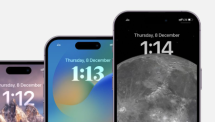[2025] So übertragen Sie Bilder von iPhone auf PC ohne iTunes
iPhone-Benutzer sind daran gewöhnt, Fotos, Videos und andere Daten von ihren Mobilgeräten als Backup und zur Bereicherung ihrer Fotoalben in iTunes zu übertragen. Viele Menschen sind jedoch von iTunes und seinem Synchronisierungsprozess genervt, weil der Synchronisierungsprozess langsam und zeitaufwendig ist. In dieser Anleitung zeigen wir Ihnen einige praktische Tipps, wie Sie iPhone Fotos auf PC ohne iTunes übertragen können.
Heutzutage können die meisten Menschen nicht mehr ohne Smartphones leben. Smartphones erleichtern nicht nur unsere Arbeit und unser Leben, sondern verfügen auch über immer leistungsfähigere Kamerafunktionen, mit denen wir jeden Moment unseres täglichen Lebens einfangen und festhalten können. Wenn ein klares Bild mit hoher Auflösung schnell das Fotoalbum füllt, wird das Smartphone Sie warnen. Ihr Smartphone weist Sie darauf hin, dass der Speicherplatz voll ist. Ein iPhone in der Hand zu halten und wichtige Fotos zu sichern, ist eine tägliche Aufgabe für iPhone-Nutzer. Wenn Sie sich fragen, wie Sie Fotos von Ihrem iPhone auf Ihren PC laden können, kann iTunes schwierig zu bedienen sein.In dieser Anleitung erfahren Sie 5 der praktischsten Tipps, wie Sie iPhone Fotos auf PC ohne iTunes übertragen können, um Speicherplatz auf Ihrem Gerät freizugeben.
Tipp 1. Bilder von iPhone auf PC ohne iTunes übertragen – über Autoplay
Schritt 1: Bitte verbinden Sie Ihr iPhone über Lightning-Kabel mit Ihrem PC
Schritt 2: Bitte warten Sie, bis der PC Ihr iPhone erkennt und erkennt. Sobald Ihr PC Ihr Gerät erkennt, wird ein Dialogfeld für die automatische Wiedergabe angezeigt.
Schritt 3: Bitte klicken Sie bitte auf die Option „Bilder und Videos importieren“.
Auf diese Weise werden alle Ihre Fotos automatisch auf Ihren Computer importiert. Sie finden sie unter: C:\Benutzer\Ihr Benutzername\Bilder.
1. Die Übertragungsgeschwindigkeit von Autoplay ist langsam und die ursprüngliche Fotorichtung kann nicht beibehalten werden.
2. Autoplay gilt nur für Windows 7. Wenn Sie eine fortgeschrittenere Version von Windows verwenden, lesen Sie bitte die anderen Tipps.
3. Es kann vorkommen, dass Autoplay das iPhone nicht erkennt.
Tipp 2. Bilder von iPhone auf PC ohne iTunes übertragen — über File Explorer
Der Datei-Explorer ist ebenfalls ein System, das mit Windows geliefert wird. Bitte lesen Sie die folgenden Schritte.
Schritt 1: Bitte verbinden Sie Ihr iPhone über Lightning-Kabel mit Ihrem PC > Warten Sie, bis der PC Ihr iPhone erkennt und erkennt.
Schritt 2: Bitte starten Sie die Datei-Explorer-Anwendung oder verwenden Sie die Windows-Taste + E-Tastenkombination, um den Datei-Explorer zu öffnen.
Schritt 3: Bitte wählen Sie „Dieser PC“ aus den Seitenleistenoptionen aus. Sie finden Ihr iPhone-Gerät unter „Geräte und Laufwerke“.
Schritt 4: Klicken Sie bitte auf das Symbol mit dem Namen Ihres iPhone-Geräts > Internen Speicher öffnen, scrollen Sie nach unten und klicken Sie auf DCIM.
Schritt 5: Suchen Sie den Ordner mit den Fotos > Ziehen Sie die benötigten Fotos per Drag-and-Drop auf Ihren PC.
1. Die Übertragungsgeschwindigkeit des Datei-Explorers ist langsam.
2. Sie können das Fotoformat nicht auswählen.
3. Es kann vorkommen, dass Autoplay das iPhone nicht erkennt.
Tipp 3. Bilder von iPhone auf PC ohne iTunes übertragen – über AnyTrans
Wenn die integrierte APP von Windows das iPhone nicht erkennt, empfehlen wir Ihnen, AnyTrans – iTunes-Alternative auszuprobieren. Im Vergleich zu anderen Übertragungstools bietet AnyTrans die folgenden Produktvorteile.
- AnyTrans unterstützt fast alle Versionen von iPhone, iPad und Windows.
- AnyTrans unterstützt mehrere Datenübertragungen, einschließlich, aber nicht beschränkt auf Fotos, Videos, Kontakte, Anwendungen usw.
- AnyTrans kann die Sicherheit der Übertragung garantieren und es besteht kein Risiko eines Datenverlusts.
- AnyTrans unterstützt die Verwaltung von iTunes-, iCloud- und Gerätedaten.
Jetzt können Sie AnyTrans kostenlos herunterladen und installieren. Bitte lesen Sie die folgenden Schritte sorgfältig durch.
Gratis Download (Win) Verfügbar für alle Windows Gratis Download (Mac) Verfügbar für alle Mac
Gratis Herunterladen* 100 % sauber und sicher
Schritt 1: Bitte installieren und starten Sie AnyTrans auf Ihrem Computer > Verbinden Sie das iPhone über ein Lightning-Kabel mit dem Computer > Wenn das iPhone automatisch erscheint und um Erlaubnis bittet, klicken Sie bitte auf „Vertrauen“ > Klicken Sie bitte auf „Foto-Button“.
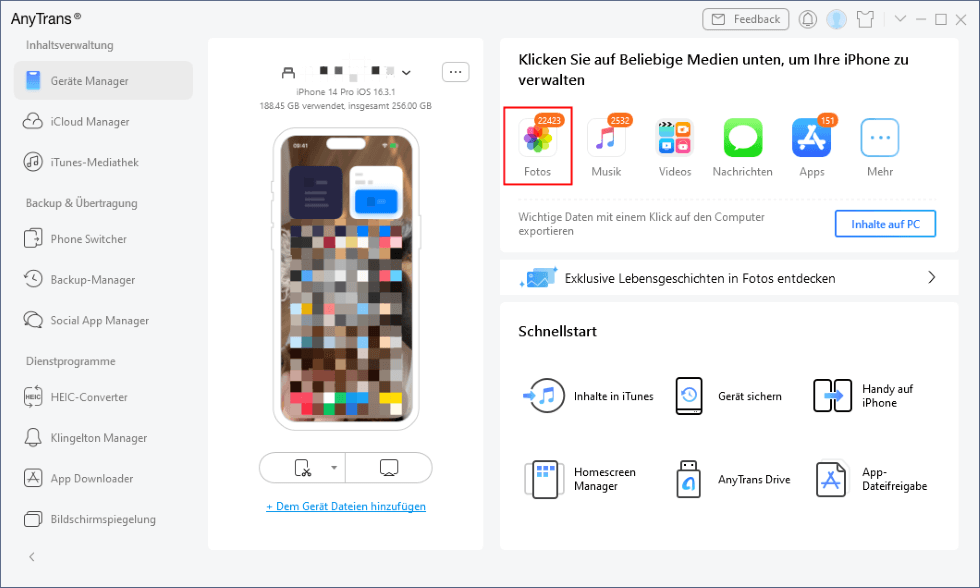
Auf Fotos klicken auf der Homepage
Schritt 2: Wählen Sie Bilder, die Sie auf Ihren Computer übertragen möchten > Klicken Sie dann auf „Zum PC“.

Bilder auswählen und auf Zum PC klicken
Wenn die Übertragung abgeschlossen ist, haben Sie die iPhone-Fotos erfolgreich auf den PC übertragen.
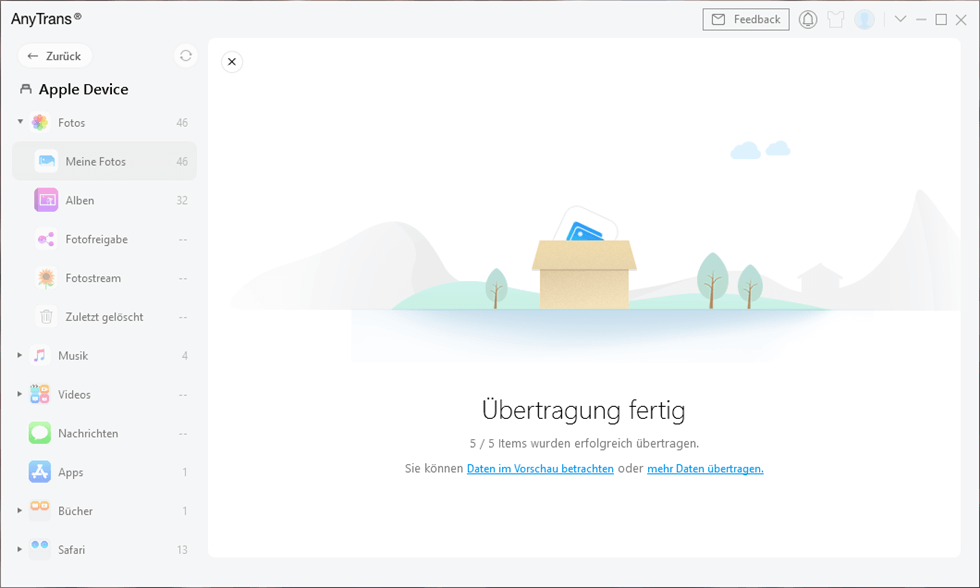
iPhone Bilder auf PC übertragen
Tipp 4. Bilder von iPhone auf PC ohne iTunes übertragen — über iCloud
Sie können auch versuchen, Bilder vom iPhone auf PC übertragen zu installieren.
Schritt 1: Bitte öffnen Sie „Einstellungen“auf Ihrem iPhone > Tippen Sie auf Ihr Profilfoto > Wählen Sie „iCloud-Einstellungen“.
Schritt 2: Nachdem Sie sichergestellt haben, dass Sie mit Ihrer iCloud-ID angemeldet sind, gehen Sie zu iCloud > Fotos und stellen Sie sicher, dass „iCloud-Fotobibliothek“ aktiviert ist. Dadurch werden automatisch alle Bilder von Ihrem iPhone auf Ihr iCloud-Konto hochgeladen.
Schritt 3: Nachdem der Upload abgeschlossen ist, besuchen Sie bitte die iCloud-Website auf Ihrem PC > Melden Sie sich mit Ihrer iCloud-ID an > Klicken Sie auf die Option „Fotos“.
Auf diese Weise können Sie problemlos auf alle benötigten Bilder zugreifen oder diese herunterladen.
Der freie Speicherplatz von iCloud für normale Benutzer beträgt nur 5 GB. Wenn Sie viele Fotos haben und den iCloud-Speicherplatz erweitern müssen, müssen Sie eine bestimmte Gebühr zahlen.
Tipp 5. Bilder von iPhone auf PC ohne iTunes übertragen — über Google Drive
Das Prinzip der Verwendung von Google Fotos zum Übertragen von iPhone Drive auf den PC ist in etwa das gleiche wie beim Apple iCloud-Dienst. Sie können Fotos in Ihrem Google Drive-Album speichern und sich mit Ihrer Google-ID auf Ihrem PC anmelden, um jederzeit darauf zuzugreifen, während Sie den Windows Explorer verwenden, um die benötigten Bilder abzurufen. Bitte lesen Sie die folgenden Schritte.
Schritt 1: Laden Sie Google Drive aus dem AppStore herunter und installieren Sie es auf Ihrem iPhone > Öffnen Sie Google Drive, tippen Sie unten auf dem Bildschirm auf „+“ > Hochladen > Fotos & Videos.
Schritt 2. Bitte wählen Sie Fotos auf Ihrem iPhone aus, die Sie in den Google Drive-Gerätespeicher übertragen möchten.
Schritt 3: Bitte melden Sie sich auf Ihrem PC bei Google Drive an und gehen Sie zum Fotoalbum.
Schritt 4: Bitte wählen Sie die Fotos aus, die Sie von Google Drive übertragen möchten> Importieren Sie sie auf Ihren PC.
Der kostenlose Speicherplatz von Google Drive beträgt nur 15 GB. Sobald die 15-GB-Grenze überschritten ist, berechnet Google Fotos den Nutzern Speicherplatz.
Fazit
Wie Sie sehen, können Sie Fotos vom iPhone ganz einfach ohne iTunes auf den PC übertragen. Die beste Option zum Übertragen von iPhone-Fotos auf den PC ist AnyTrans. Sie können nur ein paar Fotos auswählen oder alle Fotos auf Ihr iPhone übertragen. AnyTrans speichert die Albumstruktur auf Ihrem Gerät, die Übertragungsgeschwindigkeit ist hoch und die Übertragungsdaten sind garantiert sicher. Worauf warten Sie noch? Laden Sie AnyTrans jetzt herunter und probieren Sie es aus!
Weitere Fragen über Produkt? Kontaktieren Sie unser Support Team, um Lösungen zu bekommen >